Az Amazon MMO New World egy nagyon vonzó és mélyreható rendszerrel rendelkezik, amely vonzza a játékosokat a játékra. De vannak olyan hibák és technikai hibák, mint például a folyamatos lefagyás, amelyek frusztrálhatnak.
A New Worldnek van támogatási szolgáltatása, de hosszú várakozási időt tapasztalnak, amikor új világbeli lekérdezések esetén csatlakoznak egy munkatárshoz, de nincs egyedül, vannak olyan javítások, amelyeket a játékosoktól gyűjtöttünk össze, amelyek segíthetnek megoldani a problémát.
Próbálja ki ezeket a javításokat:
Nem kell mindegyiket kipróbálnia; csak haladjon lefelé a listán, amíg meg nem találja a megfelelőt.
- Frissítse a grafikus illesztőprogramot
- Ellenőrizze a játékfájlok sértetlenségét
- NVIDIA illesztőprogram visszaállítása
- Alul órajel a GPU mag
- Csökkentse a grafikus beállításokat
- Állítsa vissza a rendszert adatvesztés nélkül
- Helyezze át a fájlokat az SSD-meghajtóra
1. javítás: Frissítse a grafikus illesztőprogramot
Az állandó fagyás az illesztőprogram problémájára utalhat. Ha frissítik az illesztőprogramot, az okozhatja a lefagyási problémát. Azt javasoljuk, hogy mindig tartsa naprakészen az illesztőprogramot a legjobb játékon belüli teljesítmény érdekében.
Az NVIDIA és az AMD is közzétette a New World kompatibilis GPU illesztőprogram , manuálisan frissítheti grafikus illesztőprogramját a gyártó webhelyének felkeresésével ( NVIDIA / AMD ), keresse meg a legújabb megfelelő telepítőt, és telepítse lépésről lépésre.
De ha nincs ideje vagy türelme a manuális telepítéshez, akkor ezt automatikusan megteheti Driver Easy .
- Futtassa a Driver Easy programot, és kattintson a gombra Szkenneld most gomb. A Driver Easy ezután átvizsgálja a számítógépet, és észleli a problémás illesztőprogramokat.

- Kattintson Mindent frissíteni a megfelelő verzió automatikus letöltéséhez és telepítéséhez minden a rendszerben hiányzó vagy elavult illesztőprogramok.
(Ehhez az szükséges Pro verzió – A rendszer felkéri a frissítésre, amikor az Összes frissítése gombra kattint. Ha nem szeretne fizetni a Pro verzióért, az ingyenes verzióval továbbra is letöltheti és telepítheti az összes szükséges illesztőprogramot; csak egyenként kell letöltenie őket, és manuálisan telepítenie kell őket, a szokásos Windows-módon.)
 A Driver Easy Pro verziója teljes körű műszaki támogatással érkezik.
A Driver Easy Pro verziója teljes körű műszaki támogatással érkezik. - Nyissa meg a Steam klienst, és lépjen a következő helyre KÖNYVTÁR . Jobb klikk Új világ és válassza ki Tulajdonságok .

- A bal oldali ablaktáblában válassza ki a lehetőséget HELYI FÁJLOK . Ezután kattintson Ellenőrizze a játékfájlok integritását .

- Hagyja, hogy az ellenőrzés befejeződjön. Ezután elindíthatja az Újvilágot, és megnézheti, hogy újra lefagy-e.
- A billentyűzeten nyomja meg egyszerre a Windows logó billentyűjét és az R billentyűt a futtatási mező meghívásához.
- típus devmgmt.msc és kattintson a rendben gomb.

- Bontsa ki a Kijelző adapterek ág. Kattintson jobb gombbal az Nvidia grafikus kártya eszközére, és kattintson a gombra Tulajdonságok .

- Kattints a Sofőr lapon. Ezután kattintson Roll Back Driver .

- Ezután megjelenik egy felugró ablak, mint az alábbiakban. Kattints a Igen gomb. Ezután az illesztőprogram visszaáll a korábban telepített verzióra.
- Indítsa újra a számítógépet, hogy a változtatás érvénybe lépjen.
- Letöltés MSI Afterburner.
- Telepítse az MSI Afterburner programot.
- Nyissa meg a szoftvert, és keresse meg a grafikus kártyát.

- A különböző számítógépes környezetek miatt előfordulhat, hogy addig kell módosítania a Core Clock-ot, amíg meg nem fagy.
Itt azt javasoljuk, hogy a GPU magórajelét 400 MHz-cel, a memória órajelét pedig 500 MHz-cel aluljavítsa. - Az MSI Afterburnerben módosítsa a teljesítménykorlátot 80%-ra.
- Mentse el a profilt, és indítsa újra a New World alkalmazást az ellenőrzéshez.
- Nyisd meg az Új Világot. A jobb felső sarokban kattintson a fogaskerek ikon a beállítások megnyitásához.

- A bal oldali ablaktáblában válassza ki a lehetőséget Vizuális . Ezután állítsa be Max FPS 60 fps

A legtöbb esetben 60 fps is elég. De néhány játékos azt válaszolja, hogy 30 FPS-re csökkentették. - Ellenőrizd a New World játékot.
Ha segítségre van szüksége, forduljon A Driver Easy támogató csapata nál nél support@drivereasy.com .
Az illesztőprogramok frissítése után indítsa újra a számítógépet, és indítsa újra az Új Világot.
Ha a legújabb grafikus illesztőprogram nem oldja meg a problémát, léphet a következő javításra.
2. javítás: Ellenőrizze a játékfájlok integritását
A New World egy nagyméretű AAA játék, amely könnyen lefagy, ha hiányzó vagy sérült fájlok vannak. Ezért a játékfájlok integritásának ellenőrzése gyakori megoldás a lefagyás problémájára.
Ha a probléma továbbra is fennáll, tekintse meg az alábbi javítást.
3. javítás: NVIDIA illesztőprogram visszaállítása
Egyes játékosok arról számoltak be, hogy a lefagyást úgy javították ki, hogy visszatértek egy korábbi NVIDIA-illesztőprogramhoz. Ha az illesztőprogram frissítése a legújabb verzióra nem segít, megpróbálhatja ezt a javítást.
Ha ez a javítás nem hoz szerencsét, tekintse meg az alábbi javítást.
4. javítás: Alul órajel a GPU mag
Sok játékos túlhajtja a grafikus kártyákat a jobb teljesítmény érdekében. Általában minél magasabbra hajtja túl a GPU-t, annál nagyobb a feldolgozási teljesítmény. Az Újvilág lefagyásának problémájára azonban a GPU-mag alulhúzása jelentheti a megoldást.
Furcsán hangzik, de egyesek számára működik, és érdemes megpróbálni.
Ha továbbra sem működik, próbálkozzon a következő javítással.
5. javítás: Csökkentse a grafikus beállításokat
A lefagyási probléma általában a grafikus beállításokkal kapcsolatos, egyes játékosok jelzik, miután korlátozták az FPS-t és az alacsonyabb grafikus beállításokat, a lefagyási probléma megszűnt.
Itt van, hogyan:
Ha a grafikus beállítások megváltoztatása nem jár szerencsével, folytassa az alábbi javítással.
6. javítás: Állítsa vissza a rendszert adatvesztés nélkül
Mindig fontos, hogy a Windows naprakész legyen. De ha a rendszer naprakész, megpróbálhatja visszaállítani a Windows rendszert. Mindannyian tudjuk, hogy a Windows rendszer alaphelyzetbe állítása minden adatot töröl a merevlemezről, ezért minden fontos fájlról biztonsági másolatot kell készítenie, mielőtt megtenné.
Azonban azzal Reimage , van nincs szükség hosszadalmas biztonsági mentésekre, támogatási telefonhívásokra vagy személyes adatainak kockázatára . A Reimage pontosan vissza tudja állítani a Windows állapotát a telepítéskor, anélkül, hogy ez a harmadik féltől származó szoftvereket érintené. Sőt, ez a szoftver képes észlelni azokat a problémákat, amelyek csökkentik az internet sebességét.
Így kell használni:
egy) Letöltés és telepítse a Reimage-et.
2) Nyissa meg a Reimage programot, és futtasson egy ingyenes vizsgálatot. Ez eltarthat néhány percig.
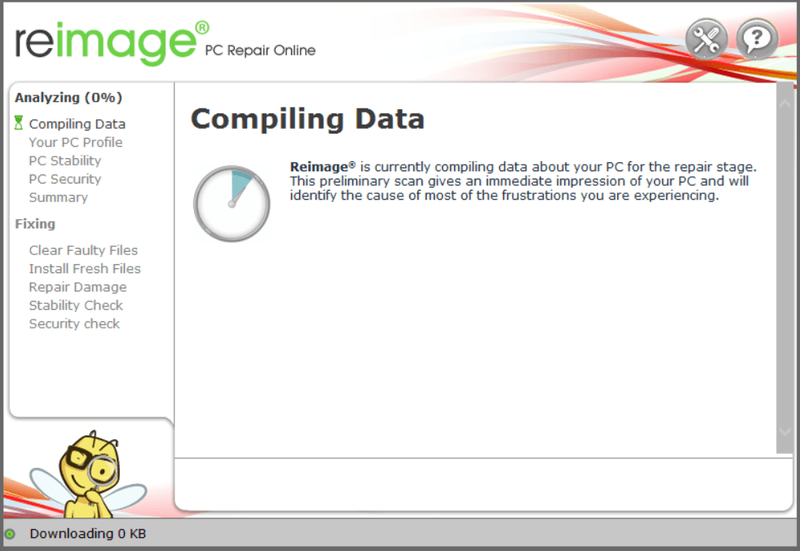
3) Megjelenik a számítógépén észlelt problémák összegzése. Kattintson A JAVÍTÁS ELINDÍTÁSA és minden probléma automatikusan megoldódik. (Meg kell vásárolnia a teljes verziót. 60 napos pénz-visszafizetési garanciával rendelkezik, így bármikor visszatérítheti a visszatérítést, ha a Reimage nem oldja meg a problémát).
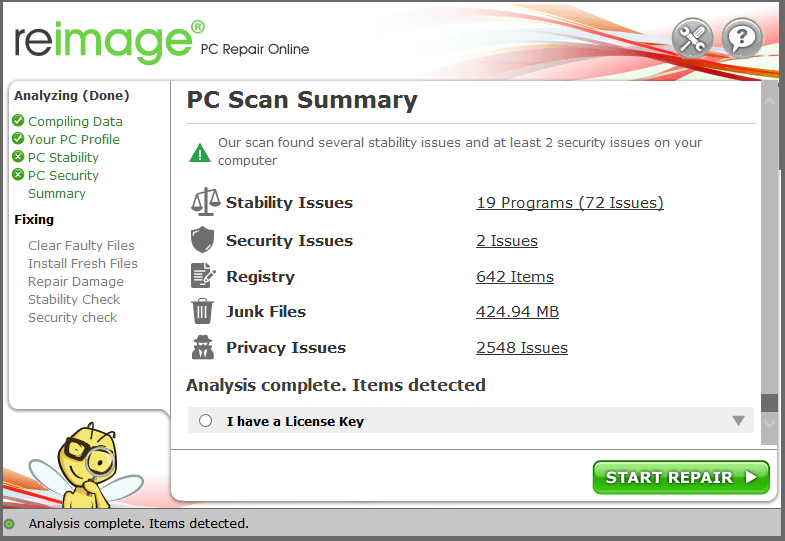 Jegyzet: Ha segítségre van szüksége, kattintson a kérdőjelre a szoftver jobb felső sarkában.
Jegyzet: Ha segítségre van szüksége, kattintson a kérdőjelre a szoftver jobb felső sarkában. Miután befejezte a folyamatot, indítsa újra a számítógépet, és ellenőrizze, hogy az Újvilág újra lefagy-e.
7. javítás: Helyezze át a fájlokat az SSD-meghajtóra
Ha a meghajtónak ismeretlen probléma van, az hatással lesz a játékra játék közben. Egyes játékosok úgy oldották meg a lefagyási problémát, hogy a játékfájlokat SSD-meghajtóra helyezték át, és az Újvilágot kiemelt prioritásként kezelték.
Ha még nem próbáltad, próbáld ki, hátha segít.
Remélhetőleg ez a bejegyzés segít megakadályozni, hogy az Új Világ folyamatosan lefagyjon. Ha bármilyen ötlete vagy kérdése van, nyugodtan írjon megjegyzést, és felvesszük Önnel a kapcsolatot.











![[Megoldva] ARK összeomlási problémák (2022-es teljes útmutató)](https://letmeknow.ch/img/knowledge/75/ark-crashing-issues.png)
![[Letöltés] GeForce RTX 3060 Ti illesztőprogram Windows 10, 8, 7 rendszerhez](https://letmeknow.ch/img/driver-download/52/geforce-rtx-3060-ti-driver.jpg)



